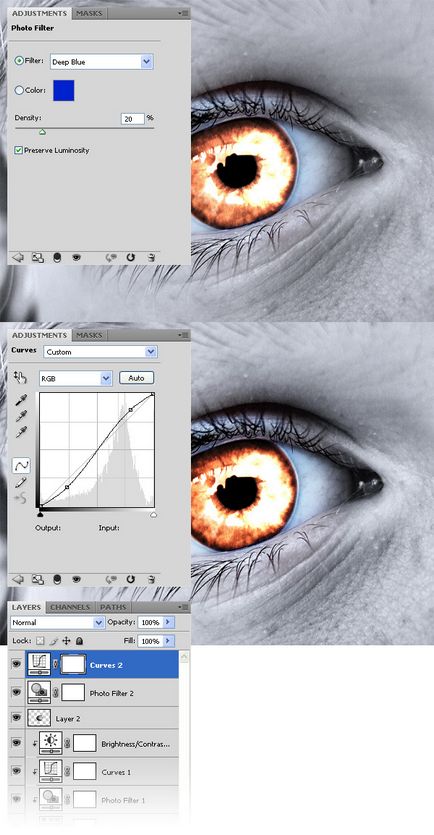Tűz a szemet - fotó hatások
1. lépés
Nyissa meg ezt a képet a Photoshop.

2. lépés
Szerszám Pen (Toll eszköz) Vázlat a szem és a hurkot képez mód kiválasztása (Ctrl + Enter).

3. lépés:
Lágyíthatja (módosítása - Feather), amelynek értéke 3 pixel. Ezután másolja a kiválasztás egy új réteget (Ctrl + J).
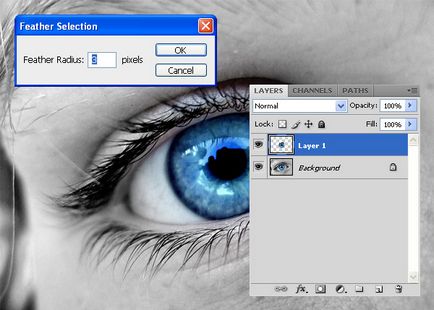
4. lépés
Réteg létrehozása Ton / Súly (Levels - Hue / Saturation) beállításokat az alábbiak szerint. Create Clipping Mask (Ctrl + Alt + G), a korrekció kizárólag a terület a tanuló.
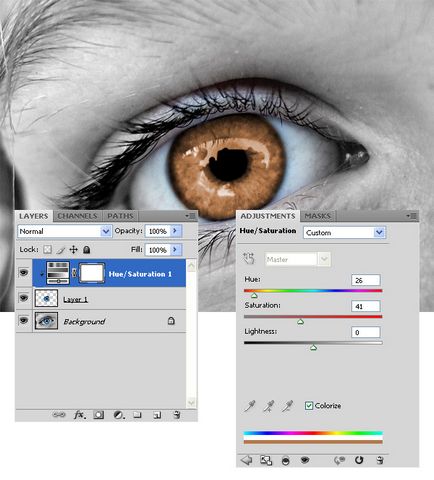
5. lépés
Hozzon létre egy Photo Filter réteg (Layer - Photo Filter), valamint hogy hozzon létre egy vágómaszkot.
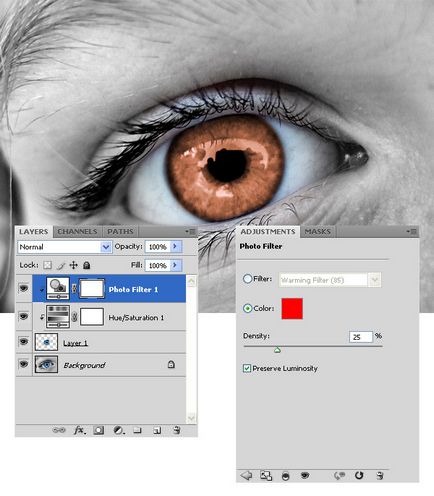
6. lépést
Görbék réteg (Layer - Curves) és vágómaszkot.
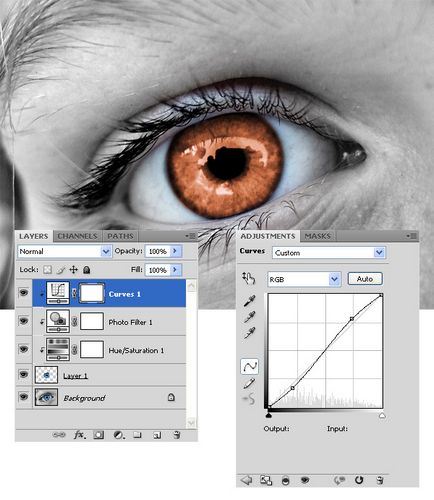
7. lépést
Réteg létrehozása fényerő / kontraszt (Levels - fényerő / kontraszt) és vágómaszkot.
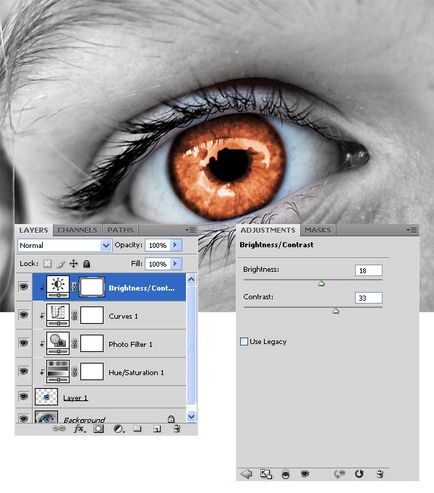
8. lépésben
Győződjön szigetelő réteg a szem (Ctrl + kattintás), alapértelmezett szín (D), hozzon létre egy új réteget (Create New Layer) és szűrőt alkalmaz Felhők (Clouds Filter). Nyomja meg a Ctrl + Alt + F, hogy fokozza a kontrasztot a felhők.
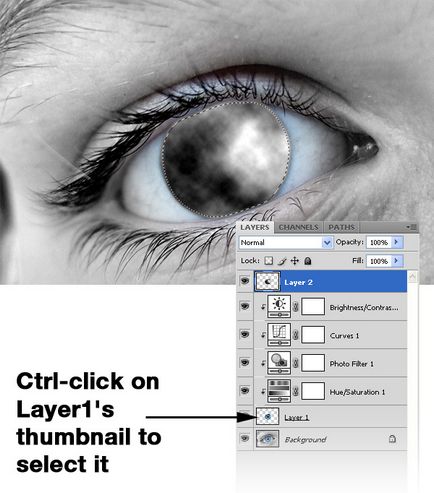

10. lépés
Készítsen Photo Filter réteg (Layer - Photo Filter) beállításokat az alábbiak szerint. Ezután hozzon létre görbék réteg (Layer - görbék):